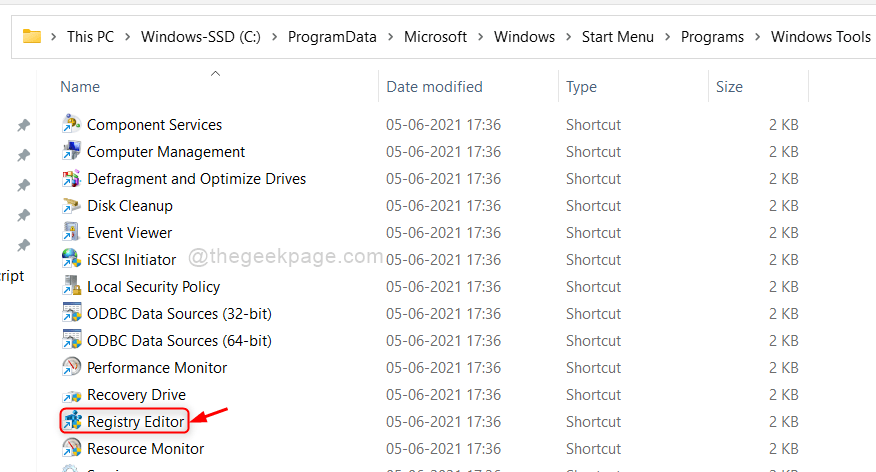Вы можете попробовать выполнить восстановление системы, чтобы решить проблему.
- Вы столкнетесь с ошибкой NET HELPMSG 2221, которая аннулирует права администратора для вашего профиля.
- Вы можете попытаться создать новую учетную запись администратора на своем ПК, следуя двум решениям.
- В противном случае мы рекомендуем вам выполнить восстановление системы, чтобы решить проблему.
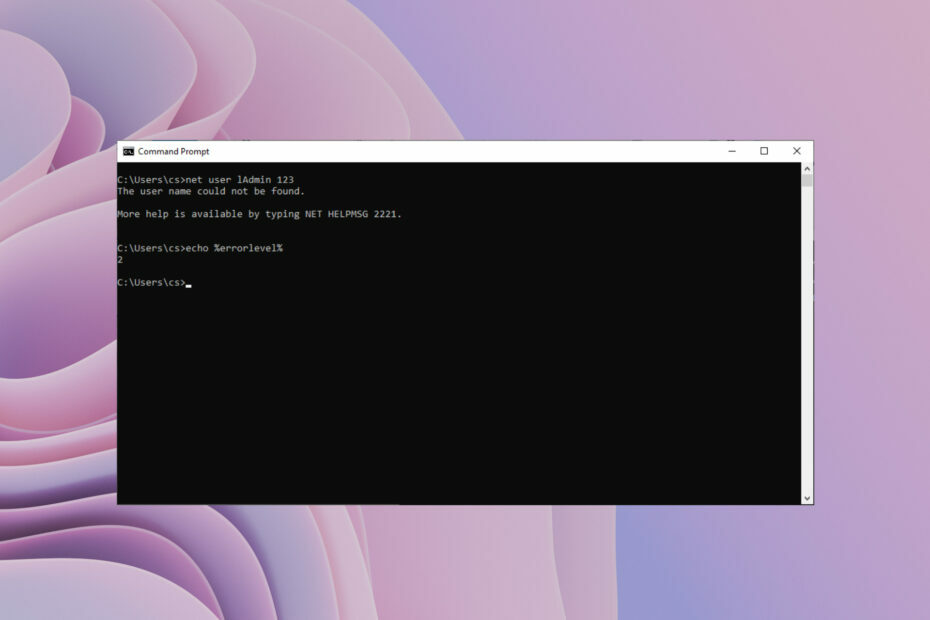
ИксУСТАНОВИТЕ, НАЖИМАЯ НА СКАЧАТЬ ФАЙЛ
Fortect — это инструмент для восстановления системы, который может сканировать всю вашу систему на наличие поврежденных или отсутствующих файлов ОС и автоматически заменять их рабочими версиями из своего репозитория.
Повысьте производительность вашего ПК, выполнив три простых шага:
- Скачайте и установите Фортект на вашем ПК.
- Запустите инструмент и Начать сканирование
- Щелкните правой кнопкой мыши Ремонт, и исправить это в течение нескольких минут.
- 0 читатели уже скачали Fortect в этом месяце
Вы найдете множество пользовательские отчеты, подтверждающие NET HELPMSG 2221
код ошибки. Это появляется, когда ваша учетная запись больше не является администратором. По словам пользователей, их учетные записи автоматически лишались прав администратора.Если вы также столкнулись с этой проблемой, мы предлагаем вам применить решения из нашего руководства и исправить ошибку NET HELPMSG 2221. Есть много способов вернуть права администратора вашей учетной записи. Давайте перейдем прямо к ним.
Что такое ошибка NET HELPMSG 2221?
Если вы не являетесь администратором своего ПК, вы не можете использовать программы с повышенными правами. Так, например, вы не сможете запустить командную строку, Windows PowerShell или любую другую программу, требующую прав администратора на вашем ПК.
После просмотра нескольких пользовательских отчетов пользователи, которые пытались получить доступ к команде gpedit.msc через диалоговое окно «Выполнить», получили Windows не может найти «gpedit.msc» сообщение об ошибке.
Более того, запуск lusrmgr.msc показал им сообщение об ошибке. оснастка была ограничена политикой. Свяжитесь с вашим администратором для получения подробной информации.
Попытка запустить команду с повышенными правами в CMD приводит к сообщению об ошибке. Пользователь не может быть найден. Дополнительная помощь по вводу NET HELPMSG 2221.
Как исправить ошибку NET HELPMSG 2221?
- Что такое ошибка NET HELPMSG 2221?
- Как исправить ошибку NET HELPMSG 2221?
- 1. Восстановить права администратора
- 2. Используйте панель управления
- 3. Выполните восстановление системы
1. Восстановить права администратора
- нажмите Победить + я ключи, чтобы открыть Настройки меню.
- Нажмите на Восстановление.
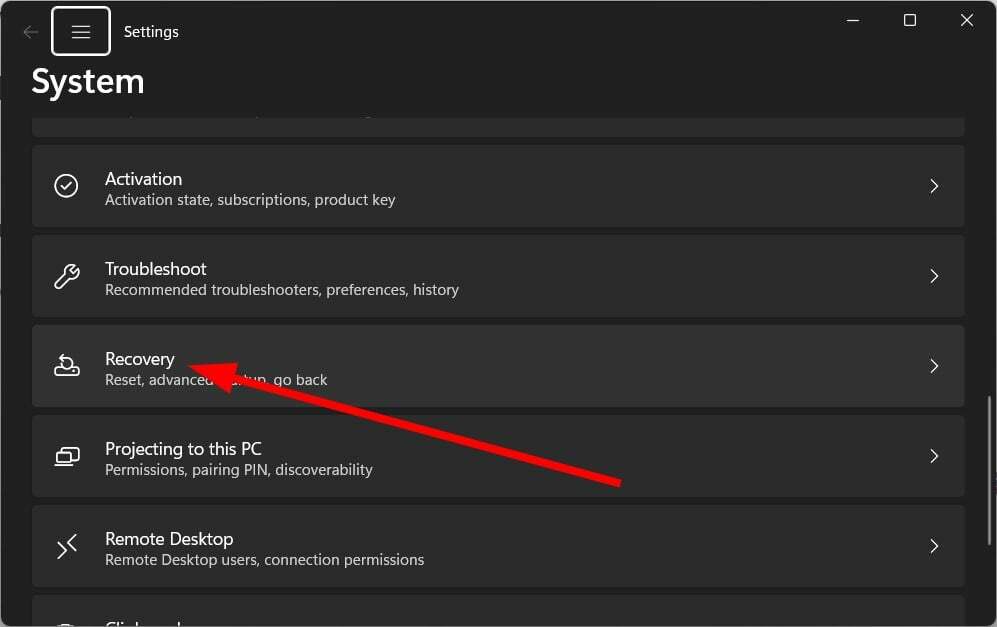
- Нажмите на Перезагрузить сейчас для Расширенный запуск вариант.

- В окне Расширенный запуск выберите Устранение неполадок.
- Тогда выбирай Расширенные настройки.

- Выбирать Командная строка.
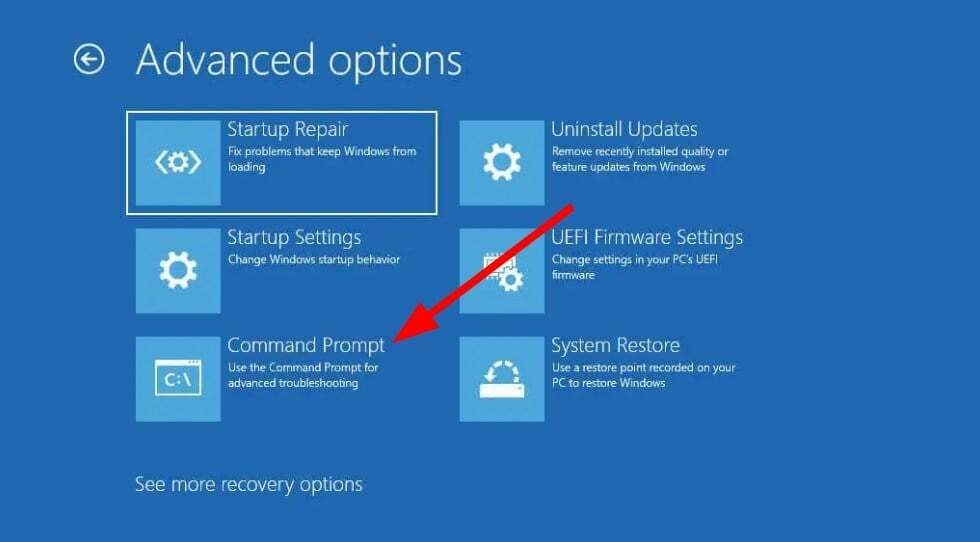
- Введите приведенную ниже команду в CMD и нажмите Входить.
regedit
- Выделите HKEY_LOCAL_MACHINE ветвь.
- Нажмите на Файл и выберите Загрузить улей.

- Перейдите в указанное ниже место.
системный корневой диск> Windows> System32> config
- Найдите СЭМ файл.
- Открой СЭМ файл.

- Укажите имя к улью.
- Нажмите ХОРОШО.
- Перейдите в указанное ниже место в реестре.
HKEY_LOCAL_MACHINE\REM_SAM\SAM\Domains\Accounts\Users\000001F4 - Справа откройте Ф вход.
- Выделите 000001F4 ключ, и поместите курсор В сети 38 с правой стороны 11.
- нажмите Удалить ключ и тип 10.
- Нажмите ХОРОШО.
- Закрывать Редактор реестра и Командная строка.
- Перезапуск ваш ПК.
Приведенные выше шаги сбивают с толку, но при правильном выполнении они помогут вам исправить ошибку NET HELPMSG 2221. Мы рекомендуем внимательно следовать инструкциям, чтобы сбросить права администратора для вашей учетной записи.
- Ищете облегченную Windows 11? Tiny11 это ответ
- Ошибка NVIDIA GeForce Now 0xc0f1103f: 7 способов ее решения
- Как быстро перезагрузить графический процессор с помощью сочетания клавиш / горячей клавиши
- Объединить диски C и D в Windows 11: как это сделать за 3 шага
2. Используйте панель управления
- нажмите Победить ключ, чтобы открыть Начинать меню.
- Открыть Панель управления.
- Выбирать Учетные записи пользователей.

- Нажмите на Управление другой учетной записью.

- Выбирать Добавить нового пользователя в настройках ПК вариант.

- Выбрать Добавить аккаунт вариант.

- Заполнять все подробности как спросил.
- Ударь Заканчивать кнопка.
- Открой Начинать меню, нажав кнопку Победить ключ.
- Открыть Командная строка.
- Введите приведенные ниже команды и нажмите Входить загрузиться в Безопасный режим.
выключение / р / о - В Безопасный режим, Открой Начинать меню, нажав кнопку Победить ключ.
- Открыть Панель управления.
- Выбирать Учетные записи пользователей.

- Нажмите на Управление другой учетной записью.

- У вас будет два аккаунта.
- Выберите новый аккаунт что вы создали.
- Нажать на Изменить тип учетной записи вариант.
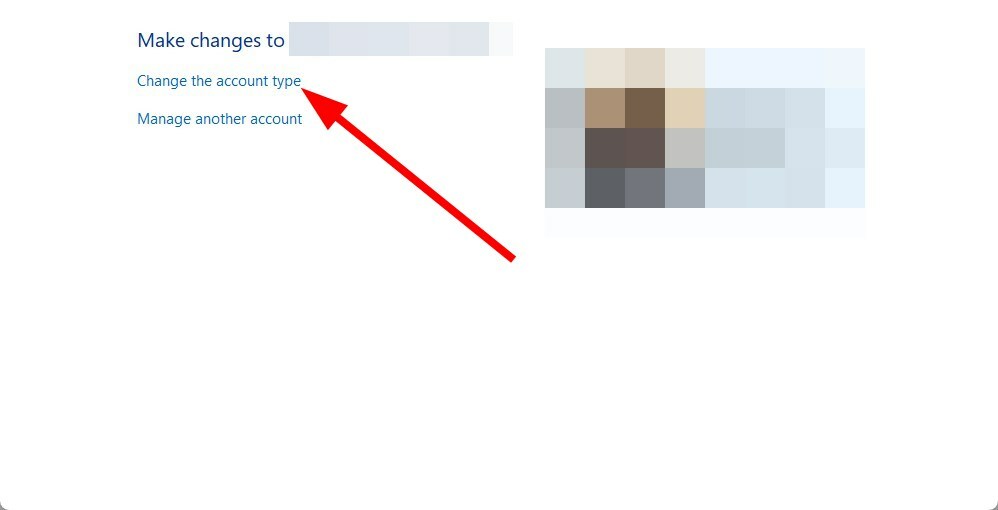
- Выбирать Администратор.

- Ударь Изменить тип учетной записи кнопка.
- Перезапуск ваш ПК.
Это еще один способ сброса или восстановления учетной записи администратора. Это поможет вам исправить ошибку NET HELPMSG 2221.
3. Выполните восстановление системы
- нажмите Победить ключ, чтобы открыть Начинать меню.
- Открыть Создать точку восстановления вариант.

- Ударь Восстановление системы кнопка.

- Нажмите на Следующий кнопка.
- Выберите точка восстановления.

- Нажмите Следующий.
- Нажмите на Заканчивать кнопка.
- Это положит начало процесс восстановления системы на вашем ПК.
Если приведенные выше решения не помогли устранить ошибку NET HELPMSG 2221, следует выполнить восстановление системы.
Когда вы выполняете восстановление системы, это поможет вам вернуть ваш компьютер в состояние, когда все обычно работает.
Однако обратите внимание, что восстановление системы будет работать только в том случае, если вы предварительно создали точку восстановления системы. Наш гид объясняет, как создать точку восстановления системы в Windows 10.
Описанная выше процедура может показаться сложной. Поэтому мы предлагаем специальное программное обеспечение в качестве простой альтернативы.
Fortect — это надежный инструмент, рекомендуемый для таких ситуаций, поскольку он тщательно сканирует ваш компьютер, чтобы обнаружить испорченные, поврежденные или отсутствующие файлы, в конечном итоге заменяя их совершенно новыми файлами Windows из своего онлайн-сервиса. репозиторий.

Защитить
Приведите свой компьютер в работоспособное состояние, восстановив поврежденные файлы с помощью новых замен Fortect.
Вы также можете быстро исправить Net Helpmsg 3547 на вашем компьютере, следуя описанным методам.
Для пользователей, сталкивающихся с NET HELPMSG 2184, вы можете обратиться к нашему руководству, которое предлагает вам множество решений для решения проблемы на вашем ПК.
Вы также можете ознакомиться с нашим руководством, в котором объясняются все различные решения для решить NET HELPMSG 3521, ошибка обновления Windows.
У нас также есть руководство, объясняющее, как быстро исправить ошибку NET HELPMSG 2185 на вашем ПК. Если вы сталкиваетесь с СЕТЕВАЯ ПОМОЩЬ SG 3534 сообщение об ошибке, тогда вам следует обратиться к нашему руководству, которое не только дает вам решения, но и объясняет, в чем заключается ошибка.
Не стесняйтесь сообщить нам в комментариях ниже, какое из приведенных выше решений помогло вам устранить ошибку NET HELPMSG 2221.
Все еще испытываете проблемы?
СПОНСОР
Если приведенные выше рекомендации не помогли решить вашу проблему, на вашем компьютере могут возникнуть более серьезные проблемы с Windows. Мы предлагаем выбрать комплексное решение, такое как Защитить для эффективного решения проблем. После установки просто нажмите кнопку Посмотреть и исправить кнопку, а затем нажмите Начать ремонт.